目次
Canvaはすべてのデバイスで無料ですが、Canva Proバージョンは月額12.99ドル、1人なら年間119.99ドルのサブスクリプションが必要です。 つまり、特別なテンプレート、アイコン、カスタマイズなどの追加機能を使用するには支払いが必要だということです。
私は10年以上アートとデジタルデザインに携わってきたケリーと申します。 Canvaはかなり前から使っており、このプログラムで何ができるのか、さらに使いやすくするためのヒントも熟知しています。
この記事では、Canva Proの基礎とそのコストについて説明します。 また、Proバージョンの長所と短所、そしてこのグラフィックデザインプラットフォームへのアクセスを拡大するかどうかを議論している場合に考慮すべきいくつかの項目についても掘り下げて説明します。
気合いを入れていきましょう!
Canvaは無料ですか?
Canvaは、これからグラフィックデザインを始めようと思っている方に最適なプログラムです。 基本アカウントを無料で作成でき、100以上のデザインレイアウト、数千の写真、プロジェクトに追加するグラフィックエレメントのホストにアクセスできます。
Canva Proの価格はいくらですか?
最近の多くのソフトウェアと同様に、Canvaはさらに多くの要素を利用できるCanva Proというサブスクリプションサービスを作りました。 月々の分割払いまたは年単位で支払うことができます。
現在、Canva Proの料金は、1人分で月額12.99ドル、年間119.99ドルです。 つまり、年間プランを支払って利用を約束できれば、35.89ドルの節約となり、これはかなりの金額となります
個人プランに加え、社員が同じアカウントでPro機能を共同利用できるCanva for Teamsアカウントも提供しています。 このプランの価格は、追加する社員の数に応じて、年間149.90ドル(5名まで)から6,424.90ドル(50名まで)までとなります。
一見、高いように見えますが、ビジネスでプロフェッショナルなデザイン目的でCanvaを使用する場合、個人が独自に支払う一人当たりの金額を減らすことができるので、資金を投入する価値はあるかもしれません。
Canva Pro for Studentsの価格はいくらですか?
Canvaには現在、学生向けの特別なプランはありませんが、学生はCanva for Educationを通じてPro機能を利用することができます。 Canva for Educationは教育者向けに販売されているプランで、対象の教師IDを証明することでさらにアクセスできるようになります。
学生がCanva for Educationに接続するには、アカウントを持っている教育者から招待を受ける必要があります。
Canva Pro Lifetimeはありますか?
現在、Canvaには「生涯」利用できるオプションはありません。 Canva Proの機能を利用するには、月払いまたは年払いのいずれかの支払いプランを選択する必要があります。
Canva Pro:利点と欠点
Canvaがグラフィックデザインに最適なツールであり、ビギナーから上級クリエイターまで、あらゆる経験レベルのグラフィックデザインソフトウェアの重要な担い手となっていることは、すでに述べたとおりです。
それでは、Canva Proに余分なお金をかけることの利点と欠点をいくつか見てみましょう。
メリット
Canva Proのサブスクリプションを利用すると、プログラム内でさらに多くのことにアクセスできるようになり、あなたのビジョンやニーズに合ったよりプロフェッショナルなプロジェクトを作成することができるようになります。
1.元素ライブラリの充実
ベクターイラスト、ストックフォト、アニメーションエレメントなど、プレミアムカテゴリーでアクセスできる画像は6000万点以上です(画像に付いている小さな王冠を見れば、これらの画像を見分けることができます)。
また、テンプレートやフォントの種類も大幅に増え、もしお探しのフォントがない場合でも、アカウントに追加でアップロードすることができます。

ビデオとオーディオのライブラリもすべて使用可能で、何千ものクリップやトラックをプロジェクトで使用して、さらに華やかさを演出できます。 また、冒険好きで、自分だけのアニメーションGIFを作成したい場合は、Canva Proで簡単に作成することが可能です。
2.編集ツール
写真やデザインを編集できるプログラムは非常に多くありますが、コストがかかったり、ウェブサイトから別のウェブサイトにファイルを転送する必要があります。 Canva Proは、編集と作成をワンストップで行えるツールボックスで、2つの機能を融合させることが可能です。
簡単に編集できる機能として、背景除去ツールを搭載しています。 これを使えば、要素を編集して背景を除去したり、PNGに最適な透明な背景を持つ要素を作成することができます。
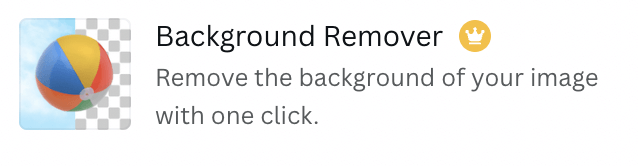
また、Canva Proには、ワンクリックで作品をカスタムサイズに調整できる優れた機能があります。 これは、さまざまなソーシャルメディアに公開するなど、異なるプラットフォーム用に複数のバージョンを作成する必要がある場合に、多くの時間を節約します。
3.ブランドキット
Canvaを使用してソーシャルメディアの投稿やプロモーションを作成する企業が増えている中、プラットフォーム上でブランドキットを開発できることは大きなセールスポイントです。 これにより、ブランドに沿ったロゴ、フォント、パレットをアップロードして、将来使用するために保存することができます。
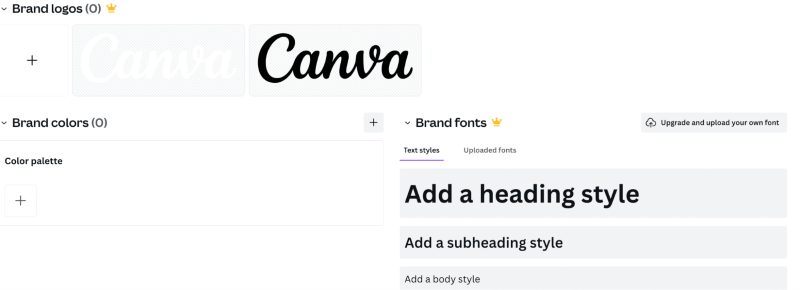
4.ストレージ
Canvaの無料版では5GBの初期ストレージが提供されますが、無料プランに支払うことで1TBのクラウドストレージが割り当てられます。 これは、作品を整理して一つのスペースに置くのに非常に便利な機能です。

また、Canva Proでは、JPEG、PNG、GIF、PDFなど多数のフォーマットでファイルをダウンロードできます。 Canvaをクラフトやデジタルダウンロード販売に使用している方、または単に多様な編集可能フォーマットが必要な方にとって、これは間違いなく利点です。
欠点
Canva Proを契約する際の唯一の短所は、費用がかかることです。 それほど費用がかからないとはいえ、しっかりとした無料版が用意されているので、ニーズによっては割に合わないかもしれません。 全ては視点です!
基本的な機能を利用し、使いたい要素が無料プランに含まれていないことがわかったらデザインを変更すればいいという人は、Proにサインアップする必要はありません。
最終的な感想
Canvaのベーシックプランは無料で、手軽なデザインプロジェクトを探していて、提供されるオプションに柔軟性がある場合に最適です。 かなりしっかりしたテンプレートを使用できますが、より多くのオプションを使用してよりプロフェッショナルなデザインプロジェクトを作成したい場合は、プロプランを選択することをお勧めします。
Canva Proはそれだけの価値があると思いますか? また、使ってみてよかったと思うことは何ですか? 有料プランのご利用をお考えの方は、以下のコメント欄にご意見をお寄せください。

